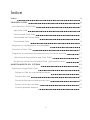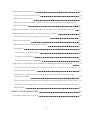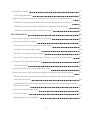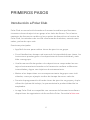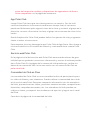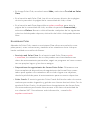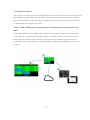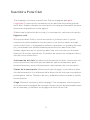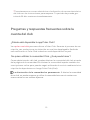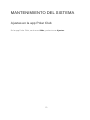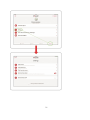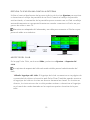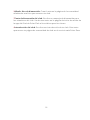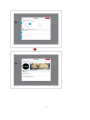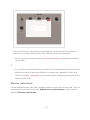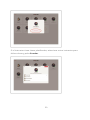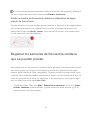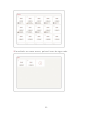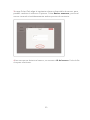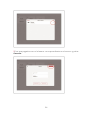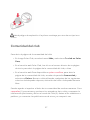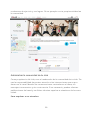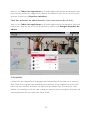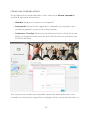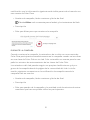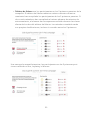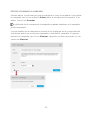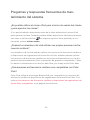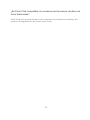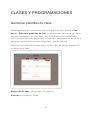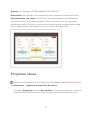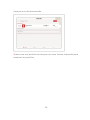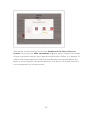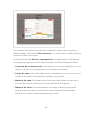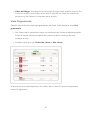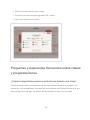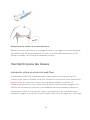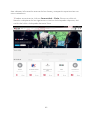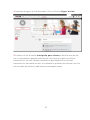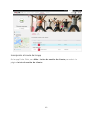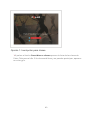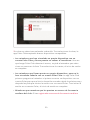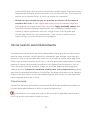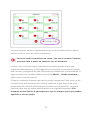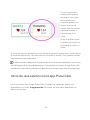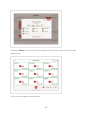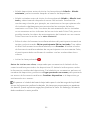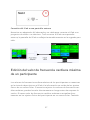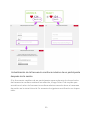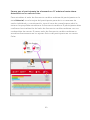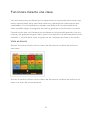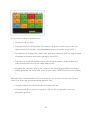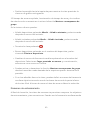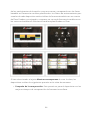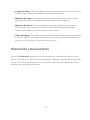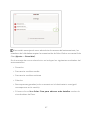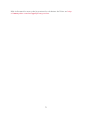MANUAL DE USUARIO

2
Índice
Índice 2
PRIMEROSPASOS 6
Introducción a Polar Club 6
App Polar Club 7
Servicio web Polar Club 7
Comunidad de Club en Flow 7
Ecosistema Polar 8
Requisitos y configuración recomendada 9
Suscribir a Polar Club 11
Preguntas y respuestas frecuentes sobre la cuenta del club 12
¿Dónde está disponible la app Polar Club? 12
No quiero utilizar la comunidad Club. ¿Qué puedo hacer? 12
MANTENIMIENTODEL SISTEMA 13
Ajustes en la app Polar Club 13
Refleja tu iPad en una pantalla externa 15
Aspecto del club 15
Zonas de frecuencia cardíaca del club 18
Enviar correo de resumen 18
Vista en pantalla externa 18

3
Administrar instructores 18
Invitar a instructores al Club 18
Eliminar instructores 19
Añadir un sensor de frecuencia cardíaca o dispositivo de seguimiento
de forma física 21
Registrar los sensores de frecuencia cardíaca que se pueden prestar 21
Mantenimiento del sensor de frecuencia cardíaca 25
Pilas del sensor de frecuencia cardíaca 26
Comunidad del club 27
Administrar la comunidad de tu club 28
Campañas 29
Crear una campaña nueva 30
Durante la campaña 31
Editar o eliminar la campaña 33
Preguntas y respuestas frecuentes de mantenimiento del sistema 34
¿Es posible utilizar el mismo iPad para el inicio de sesión del cliente y
para ejecutar las clases? 34
¿Pueden los miembros del club utilizar sus propios sensores de fre-
cuencia cardíaca? 34
¿Qué sensores de frecuencia cardíaca son compatibles con Polar Club? 34
¿Es Polar Club compatible con sensores de frecuencia cardíaca de otros
fabricantes? 35
CLASES Y PROGRAMACIONES 36
Gestionar plantillas de clase 36

4
Programar clases 37
Vista Programación 41
Preguntas y respuestas frecuentes sobre clases y programaciones 42
¿Cuántos deportistas pueden monitorizarse durante una clase? 42
¿Cuántas sesiones pueden ejecutarse de forma simultánea? 43
¿Cuál es la duración máxima de una clase? 43
ENTRENAMIENTO 44
Colocarse el sensor de frecuencia cardíaca 44
Inscripción para las clases 45
Inscripción online en el servicio web Flow 45
Inscripción a través de la app 48
Opción 1: Inscripción para clases 49
Opción 2: Crear una nueva cuenta Polar y inscribirse a las clases 51
Iniciar sesión automáticamente 52
Cómo funciona 52
Inicio de una sesión con la app Polar Club 54
Edición del valor de frecuencia cardíaca máxima de un participante 57
Edición del valor de frecuencia cardíaca máxima de un participante
antes de la sesión 58
Actualización de la frecuencia cardíaca máxima de un participante des-
pués de la sesión 59
Funciones durante una clase 61
Vista en directo 61
Resumen de entrenamiento 63

5
Historial de entrenamiento 65
Correos de resumen de entrenamiento 66
Preguntas y respuestas frecuentes de entrenamiento 68
¿Qué debo hacer, si la conexión a Internet se detiene durante una
clase? 68
¿Podemos utilizar Polar Club fuera de línea? 68
Privacidad Polar 69
Privacidad Polar 69
Polar Club – Instrucciones del club de fitness 69
Polar Club – Instrucciones para el participante 70

6
PRIMEROSPASOS
Introducción a Polar Club
Polar Club es una solución basada en frecuencia cardíaca que lleva emo-
cionantes clases de ejercicio en grupo a los clubs de fitness. Con el entre-
namiento de frecuencia cardíaca y los premios de diversión en el centro de
Polar Club, los miembros de tu club se esforzarán al máximo, estarán moti-
vados y volverán a por más.
Funciones principales:
l App fácil de usar para realizar clases de ejercicio en grupo.
l Con el feedback en tiempo real acerca de la intensidad de sus clases, los
instructores pueden guiar a los deportistas de forma individual y tam-
bién como grupo.
l Una forma sencilla de ayudar a los deportistas a comprender las ven-
tajas el entrenamiento basado en la frecuencia cardíaca a diferentes
intensidades y lograr sus objetivos de entrenamiento.
l Motiva a los deportistas con recompensas tanto de grupo como indi-
viduales, como por ejemplo trofeos de tiempo de zona o calorías.
l Permite la programación eficaz de clases de ejercicio en grupos y la pla-
nificación óptima del trabajo, lo que maximiza la productividad de los
empleados.
l La app Polar Club es compatible con sensores de frecuencia cardíaca o
dispositivos de seguimiento de forma física Polar. Consulta la lista sen-

7
sores de frecuencia cardíaca y dispositivos de seguimiento de forma
física compatibles. en la página de asistencia.
App Polar Club
La app Polar Club hace que tus clases pasen en un suspiro. Con las indi-
caciones basadas en la frecuencia cardíaca en tiempo real, el instructor
puede ver fácilmente quién sigue el ritmo de la clase y conducir al grupo en la
dirección correcta. Al terminar la clase, el grupo ve un resume de cómo lo ha
hecho.
Desde la aplicación Polar Club puedes definir los ajustes del club, programar
clases e invitar a instructores.
Para empezar, busca y descarga la app Polar Club de App Store. Abre la app e
inicia una sesión con el nombre de usuario y contraseña de tu cuenta Polar
Club.
Servicio web Polar Club
En la página inicial del servicio web Polar Club encontrarás enlaces de gran
utilidad que te ayudarán a encontrar información y a sacar el máximo partido
de tu Polar Club. En la página de la cuenta del club puedes ver y editar los
datos de tu cuenta del club. Inicia una sesión con tu cuenta Polar Club en
polar.com/club.
Comunidad de Club en Flow
La comunidad de Polar Club es una comunidad online de participación para
los clubs de fitness y sus miembros. Puedes utilizar la comunidad de tu club
en el servicio web Polar Flow para compartir información con los miembros
del club, promocionar tus clases y anunciar eventos actuales, competiciones
divertidas, campañas mensuales, etc. Los miembros del club pueden ins-
cribirse a clases y compartir sus resúmenes de ejercicio y logros en el canal
del Club.
Para abrir al página de la comunidad del club

8
l En la app Polar Club, accede al menú Más y selecciona Tu club en Polar
Flow;
l En el servicio web Polar Club, haz clic en el acceso directo de tu página
de inicio para abrir la página de la comunidad del club; o bien
l En el servicio web Flow disponible en polar.com/flow, para abrir la
página de la comunidad del club, accede a la pestaña Comunidad y
selecciona Clubes. Busca tu club utilizando cualquiera de los siguientes
criterios de búsqueda: deporte, ubicación del club o búsqueda de texto
libre.
Ecosistema Polar
Además de Polar Club, nuestro ecosistema Flow ofrece una solución com-
pleta para ti, a tus instructores y también a los miembros de tu club que
harán realidad sus sueños de fitness.
l Servicio web Polar Flow:En el servicio web Polar Flow en pola-
r.com/flow, los miembros de tu club pueden ver cómodamente sus
datos de entrenamiento personales, seguir su progreso así como comen-
tar sus propios logros y los de sus amigos.
l Dispositivos de seguimiento de forma física Polar:Ofrecemos una
línea completa de dispositivos de seguimiento de forma física conec-
tados para ayudar a los miembros de tu club a lograr sus objetivos,
desde la pérdida de peso al entrenamiento para un evento deportivo.
l Polar Coach:El servicio gratuito Polar Coach facilita aún más a los entre-
nadores personales la gestión y guía de sus clientes hacia el éxito. Con la
ayuda de Polar Coach y los dispositivos de seguimiento de forma física,
los entrenadores personales tiene acceso a los datos de actividad de
sus clientes 24/7. Para obtener más información , consulta flo-
w.polar.com/coach.

9
Requisitos y configuración recomendada
Aquí tienes un resumen de lo que se necesita para realizar las clases con
Polar Club:
l Cuenta Polar Club
l Un ordenador con conexión a Internet para acceder al servicio web
Polar Club y el servicio web Polar Flow.
l iPad Air con iOS 10 o posterior y datos móviles o conexión wifi fiables y
rápidos
l La app Polar Club que se puede descargar en App Store
l Sensores de frecuencia cardíaca y elásticos Polar compatibles. La app
Polar Club es compatible con sensores de frecuencia cardíaca o dis-
positivos de seguimiento de forma física Polar. Consulta la lista sensores
de frecuencia cardíaca y dispositivos de seguimiento de forma física com-
patibles. en la página de asistencia.
Configuración recomendada
1iPad para uso del instructor
Con este iPad, el instructor inicia la sesión de entrenamiento Es además la
ventana del instructor a las frecuencias cardíacas de los deportistas
durante la sesión.
2Proyector de vídeo o TV
Si quieres que los deportistas vean sus frecuencias cardíacas mientras
entrenan, conecta este iPad a un proyector de vídeo o TV con un cable y/o
adaptador compatible. Si deseas utilizar Apple TV y AirPlay, sigue las indi-
caciones del iPad.

10
3Inscripción online
Inscripción online ofrece a los miembros del club la opción de inscribirse a
las clases a través del servicio web Flow hasta una semana antes. Puedes
activar/desactivar la opción de inscripción online en el servicio web Polar
Club dentro de ajustes del Club.
4Uno o dos iPads para la inscripción de clientes en la recepción del
club
Considera tener iPads separados para los miembros que ya tienen una
cuenta Polar y para los miembros que necesitan crear una cuenta Polar
antes de inscribirse a las clases. De esta forma evitarás las colas en la
recepción del club y ofrece a los miembros más privacidad para crear su
cuenta.
5

11
Suscribir a Polar Club
1Par empezar solicita la cuenta Polar Club en la página web pola-
r.com/club. Tu suscripción comienza con un periodo de prueba gratuito
de 30 días. Puedes cancelar tu suscripción en cualquier momento durante
el periodo de prueba sin coste alguno.
2Selecciona la ubicación de tu club y, a continuación, selecciona la opción
Registrar club.
3Crea una cuenta Polar o inicia una sesión si ya tienes una. Si ya has
creado una cuenta mediante la suscripción a un servicio web o una apli-
cación móvil Polar, o al empezar a utilizar tu producto, tu nombre de usua-
rio y contraseña son válidos también para el servicio web Polar Club.
Puedes registrarte en los servicios web Polar solo una vez con la misma
dirección de correo electrónico. El nombre de usuario es siempre tu direc-
ción de correo electrónico.
4Información del club: Introduce la información del club: La dirección de
correo electrónico del club que introduzcas aquí la utilizaremos para
enviarte facturas y otras informaciones relacionadas con tu suscripción.
5Datos de la suscripción: Selecciona el tipo de pago, e introduce la direc-
ción de facturación si es diferente de la dirección del club que introdujiste
previamente. Lee los Términos de uso y acéptalos seleccionando la casilla
de verificación.
6Pago: Revisa el resumen y datos de pago. Tras completar tu suscripción,
se te mostrará una página de resumen de suscripción donde puedes impri-
mir el resumen y continuar en la página de inicio de tu Club.

12
7Te enviaremos un correo electrónico a la dirección de correo electrónico
del club con las instrucciones para empezar. Tu periodo de prueba gra-
tuita de 30 días comienza inmediatamente.
Preguntas y respuestas frecuentes sobre la
cuenta del club
¿Dónde está disponible la app Polar Club?
Ve a polar.com/club para suscribirse a Polar Club. Durante el proceso de sus-
cripción, vas a seleccionar tu ubicación en una lista desplegable. Recibirás
una notificación si Polar Club todavía no está disponible en tu país.
No quiero utilizar la comunidad Club. ¿Qué puedo hacer?
Como administrador del club, puedes eliminar la comunidad del club a través
de la página de la comunidad. Al eliminar la comunidad impides también las
suscripciones online pero puedes seguir utilizando el servicio mediante la ins-
cripción de deportistas con la app Polar Club (iPad).
La eliminación de la comunidad es permanente. Si elimina la comunidad
de tu club, no puedes empezar a utilizar la comunidad otra vez sin activar una
nueva cuenta con un nombre diferente.

13
MANTENIMIENTODEL SISTEMA
Ajustes en la app Polar Club
En la app Polar Club, ve al menú Más y seleccionar Ajustes.

14

15
REFLEJA TU IPAD EN UNA PANTALLA EXTERNA
Utiliza el control deslizante de la parte inferior de la vista Ajustes para activar
o desactivar el reflejo de pantalla de tu iPad. Cuando el reflejo de pantalla
está activado, el contenido de la pantalla que se muestra en tu iPad se refleja
automáticamente en una pantalla externa cuando conectas tu iPad a un pro-
yector de vídeo o una TV.
Necesitas un adaptador AV adecuado y un cable para conectar el iPad a un pro-
yector de vídeo o un televisor.
ASPECTO DEL CLUB
En la app Polar Club, ve al menú Más y selecciona Ajustes > Aspecto del
club.
Los ajustes de aspecto del club solo están visibles para el administrador del
club.
1Añadir logotipo del club: El logotipo del club se muestra en tu página de
comunidad de club en el servicio web Polar Flow. También puedes mostrar
el logotipo del club en la vista en directo durante las clases. En la vista en
directo, los instructores de tu club pueden activar o desactivar el logotipo
en el menú de rueda dentada en la esquina superior derecha de la pan-
talla.

16
2Añadir foto de bienvenida: Crea tú mismo la página de la comunidad
añadiendo una foto que muestre tu club.
3Texto de bienvenida del club: Escribe un mensaje de bienvenida para
los miembros del club. Verán este texto en la página de inicio de sesión de
la app del iPad de Polar Club al inscribirse para las clases.
4Introducción del club: Escribe una introducción de tu club. Este texto
aparece en tu página de comunidad de club en el servicio web Polar Flow.

17

18
ZONAS DE FRECUENCIA CARDÍACA DEL CLUB
Cambia o restaura las zonas de frecuencia cardíaca Este ajuste afecta a cómo
se muestran los colores / porcentajes de frecuencia cardíaca durante la
sesión de entrenamiento.
Los ajustes zona de frecuencia cardíaca solo están visibles para el admi-
nistrador del club.
ENVIAR CORREO DE RESUMEN
Utiliza el control deslizante para activar o desactivar esta función.
Si esta función está activada, y los miembros del club han aceptado la comu-
nicación de Polar Club en su cuenta Polar Flow (Ajustes > Privacidad), los
miembros del club recibirán un breve correo electrónico de resumen del
entrenamiento cada vez que participen en una sesión de entrenamiento de
Polar Club.
VISTA EN PANTALLA EXTERNA
Ver una pantalla de prueba para ajustar los colores en la pantalla externa.
Administrar instructores
Invitar a instructores al Club
1Para invitar a nuevos instructores a tu club, accede a la vista Gestionar
de la app Polar Club y selecciona la opción Administrar instructores.
2Pulsa el icono de signo más. Escribe el nombre y la dirección de correo
electrónico de los instructores y haz clic en Invitar.

19
3Los instructores recibirán un mensaje de correo electrónico de bien-
venida con instrucciones acerca de cómo continuar. Necesitan:
l Crear su propia cuenta Polar en polar.com/club y aceptar la invitación
de tu club
O
l Si ya tienes una cuenta Polar (creada con la misma dirección de correo
electrónico que el que se utilizó en la invitación), pueden iniciar una
sesión en polar.com/club con la cuenta Polar existente y aceptar la invi-
tación de tu club.
Eliminar instructores
Como administrador del club, puedes eliminar instructores del club. Toca la
tarjeta del instructor en la vista Administrar instructores y selecciona la
opción Eliminar instructor.

20
Si el instructor tiene clases planificadas, selecciona a otro instructor para
dichas clases y pulsa Guardar.

21
Los instructores pueden eliminarse a ellos mismos del club; para ello, deben pul-
sar en su tarjeta de instructor y seleccionar Eliminar instructor.
Añadir un sensor de frecuencia cardíaca o dispositivo de segui-
miento de forma física
Puedes añadir un sensor de frecuencia cardíaca o dispositivo de seguimiento
de forma física nuevo a tu cuenta Flow. Pulsa en tu tarjeta de instructor y
selecciona la opción Añadir sensor. Para activar el sensor, toca ambos pun-
tos de contacto simultáneamente.
Registrar los sensores de frecuencia cardíaca
que se pueden prestar
Para poder ver las frecuencias cardíacas en la pantalla, los deportistas tienen
que tener puesto un sensor de frecuencia cardíaca o dispositivo de segui-
miento de forma física Polar compatible. Pueden utilizar sus dispositivos per-
sonales, pero también puedes prestarles el sensor de frecuencia cardíaca. En
caso de que pienses prestar los sensores a los deportistas, tienes que regis-
trar los sensores en la app Polar Club.
1En la app Polar Club, ve a Más > Administrar sensores. En la vista Admi-
nistrar sensores, puedes añadir y quitar sensores para alquilar y ver el
último usuario de cada sensor.

22
2Para añadir un nuevo sensor, pulsa el icono de signo más.

23
3La app Polar Club elige el siguiente número disponible de sensor pero
puedes cambiar el número si quieres. Pulsa Buscar sensores y activa el
sensor tocando simultáneamente ambos puntos de contacto.
4Una vez que se detecta el sensor, se muestra ID del sensor. Pulsa la fle-
cha para continuar.

24
5Pon una pegatina con el número correspondiente en el sensor y pulsa
Guardar.

25
Polar Club utiliza la tecnología Bluetooth® y es compatible con sensores
de frecuencia cardíaca o dispositivos de seguimiento de forma física Polar.
Consulta la lista sensores de frecuencia cardíaca y dispositivos de segui-
miento de forma física compatibles. en la página de asistencia.
Mantenimiento del sensor de frecuencia car-
díaca
Retira el sensor del elástico después de cada uso. El sudor y la humedad man-
tienen el conector activado, de forma que recuerda también secarlo. Limpia
el transmisor con una solución de jabón suave y agua cada vez que sea nece-
sario. No utilices nunca alcohol ni otros materiales abrasivos (p. ej., estro-
pajos de acero o productos químicos de limpieza).
Enjuaga la cinta con agua corriente después de cada uso y tiéndela para
secarla. Limpia cuidadosamente la cinta con una solución de jabón suave y
agua cada vez que sea necesario. No utilices jabones hidratantes, ya que pue-
den dejar residuos en la cinta. No sumerjas, planches ni limpies en seco la
cinta ni uses lejía para limpiarla. No estires la cinta ni dobles en exceso las
áreas de los electrodos.
Consulta las instrucciones de lavado en la etiqueta del elástico.
Secar y guardar el elástico del HR Sensor y el sensor por separado, para maxi-
mizar la vida útil de la pila. Mantener el sensor de frecuencia cardíaca en un
lugar fresco y seco. Para evitar una oxidación repentina, no almacenar el HR
Sensor cuando aún esté húmedo en materiales no transpirables, como por
ejemplo una bolsa de deporte. No expongas el sensor de frecuencia cardíaca
a la luz solar directa durante periodos prolongados.

26
Pilas del sensor de frecuencia cardíaca
El H7 HR Sensor tiene una pila que puede cambiar el propio usuario. Para
cambiar la pila tú mismo, sigue cuidadosamente las instrucciones siguientes:
Al cambiar la pila, asegúrate de que la junta de estanquidad esté intacta. Si
está dañado, debes sustituirlo por uno nuevo. Puedes adquirir los kits de
junta de estanquidad/pila en puntos de venta Polar bien surtidos y centros
de servicio técnico Polar autorizados. En EE.UU. y Canadá, las juntas de estan-
quidad adicionales están disponibles en centros de servicio técnico Polar. En
EE.UU., los kits de junta de estanquidad/pila también están disponibles en
www.shoppolar.com.
Cuando manipules una pila nueva completamente cargada, evita el contacto
simultáneo desde ambos lados de la pila con herramientas metálicas o con-
ductoras de electricidad, tales como pinzas. Podrías cortocircuitar la pila y
hacer que se descargase más rápidamente. Normalmente, los cortocircuitos
no dañan la pila, pero sí pueden reducir su capacidad y, en consecuencia, su
vida útil.
Mantén las pilas fuera del alcance de los niños. En caso de ingestión, ponte
en contacto con un médico inmediatamente. Las pilas deben eliminarse
correctamente de acuerdo con los reglamentos de cada país.
1Con una moneda, abre la tapa de la pila girando en el sentido contrario a
las agujas del reloj, hasta OPEN (Abrir).
2Inserta la pila (CR 2025) dentro de la tapa con el lado positivo (+) orien-
tado hacia la tapa. Asegúrate de que la junta de estanquidad sigue en la
ranura para garantizar la resistencia al agua del dispositivo.
3Presiona la parte trasera de la tapa contra el sensor.
4Utiliza una moneda para girar la tapa en el sentido de las agujas del reloj
hacia CLOSE (Cerrar).

27
Habrá peligro de explosión si la pila se sustituye por otra de un tipo inco-
rrecto.
Comunidad del club
Para abrir al página de la comunidad del club
l En la app Polar Club, accede al menú Más y selecciona Tu club en Polar
Flow;
l En el servicio web Polar Club, haz clic en el acceso directo de tu página
de inicio para abrir la página de la comunidad del club; o bien
l En el servicio web Flow disponible en polar.com/flow, para abrir la
página de la comunidad del club, accede a la pestaña Comunidad y
selecciona Clubes. Busca tu club utilizando cualquiera de los siguientes
criterios de búsqueda: deporte, ubicación del club o búsqueda de texto
libre.
Puedes ayudar a impulsar el éxito de tu comunidad de muchas maneras. Crea
campañas (1) para atraer y motivar a los miembros de tu club y comparte la
información pertinente y útil en el canal del Club (2). Anima a los miembros a
publicar y a comentar las publicaciones de otros y a compartir sus

28
resúmenes de ejercicio y sus logros. Sé un ejemplo con tu propia actividad en
la comunidad.
Administrar la comunidad de tu club
Como propietario del club, eres el moderador de la comunidad de tu club. Tie-
nes la responsabilidad de prestar atención a las interacciones que se pro-
ducen en el canal. Mantén las conversaciones centradas en el tema, sin
mensajes innecesarios y sin controversia. Si es necesario, puedes eliminar
publicaciones del canal y en último término expulsar a miembros de la comu-
nidad.
Para expulsar a un miembro:

29
Haz clic en Todos los seguidores en el lado izquierdo de la pantalla para ver
una lista de todos los seguidores. Busca al miembro, haz clic en el icono de
ajustes y selecciona Expulsar miembro.
Para dar derechos de administrado a los instructores de tu club:
Haz clic en Todos los seguidores en el lado izquierdo de la pantalla, busca al
instructor, haz clic en el icono de ajustes y selecciona Otorgar derechos de
admin.
Campañas
La función de campaña de la página de comunidad de tu club en el servicio
web Flow es una gran herramienta para motivar a los miembros de tu club
para ser más activos durante un periodo de tiempo fijo. Durante las cam-
pañas, los miembros de tu club compiten entre sí para recopilar minutos de
entrenamiento en tus clases de Polar Club.

30
CREAR UNA CAMPAÑA NUEVA
En la página de la comunidad de tu club, selecciona Nueva campaña y
rellena la siguiente información:
l Nombre: Asigna un nombre a tu campaña.
l Descripción: Describe las reglas de la campaña, por ejemplo, qué
obtiene el ganador y qué hacer si hay empate.
l Comienza / Finaliza:Selecciona las fechas de inicio y final de la cam-
paña. La campaña comienza a las 0:00 del día de inicio y finaliza a las
23:59 del día final.
Una vez que has creado una campaña, aparecerá una notificación rela-
cionada con la próxima campaña en la página de la comunidad del club. La

31
notificación con la información siguiente está visible para todo el mundo con
una cuenta de Polar Flow:
l Nombre de campaña, fecha comienzo y fecha de final.
El botón Editar solo se muestra para el admin y los instructores del club.
l Descripción
l Días que faltan para que comience la campaña
DURANTE LA CAMPAÑA
Cuando comience la campaña, los miembros de tu club con una cuenta de
Polar Flow participarán automáticamente en la campaña cuando se inscriban
en una clase de Polar Club en tu club. Solo se tendrán en cuenta para la cam-
paña los minutos de entrenamiento de las clases de Polar Club.
Los miembros del club pueden seguir sus propias clasificaciones y el pro-
greso de la campaña desde la página de la comunidad del club. La infor-
mación siguiente se muestra en la notificación de campaña cuando la
campaña está en marcha:
l Nombre de campaña, fecha comienzo y fecha de final.
l Descripción
l Días que quedan de la campaña y la cantidad total de minutos de entre-
namiento que han recopilado todos los participantes.

32
l Tablero de líderes con los participantes en los 5 primeros puestos de la
campaña. El tablero de líderes muestra cuántos minutos de entre-
namiento han recopilado los participantes de los 5 primeros puestos. Si
dos o más miembros han recopilado el mismo número de minutos de
entrenamiento, el número de recompensas recibido durante las clases
afectará al orden del tablero de líderes. Los miembros también verán
sus propias clasificaciones, incluso si no están entre los 5 primeros.
Una vez que la campaña termina, los participantes en las 3 primeras posi-
ciones recibirán el oro, la plata y el bronce.

33
EDITAR O ELIMINAR LA CAMPAÑA
Puedes editar la información que introdujiste al crear la campaña. Para editar
la campaña, haz clic en el botón Editar junto al nombre de la campaña. Tras
editar, haz clic en Guardar.
La fecha de inicio comienzo de la campaña no puede cambiarse si la campaña
ya ha comenzado.
Los resultados de la campaña se muestran en la página de la comunidad del
club hasta que crees una nueva campaña o elimines la campaña. Si quieres
eliminar la campaña, haz clic en Eliminar, después confirma haciendo clic de
nuevo en Eliminar.

34
Preguntas y respuestas frecuentes de man-
tenimiento del sistema
¿Es posible utilizar el mismo iPad para el inicio de sesión del cliente
y para ejecutar las clases?
Sí, es posible añadir deportistas antes de la clase utilizando el mismo iPad
para ejecutar la clase. También puedes añadir deportistas fácilmente durante
una clase si pulsas el botón en la parte superior de la pantalla y a con-
tinuación, pulsas Iniciar sesión.
¿Pueden los miembros del club utilizar sus propios sensores de fre-
cuencia cardíaca?
Los miembros de tu club pueden utilizar sus sensores de frecuencia cardíaca
o dispositivos de seguimiento de forma física Polar. Además pueden utilizar
sus sensores de frecuencia cardíaca en su propio entrenamiento con un dis-
positivo de entrenamiento Polar o máquinas de gimnasio compatibles. Todos
los datos se almacenan en el servicio web Flow y en la app móvil Polar Beat.
¿Qué sensores de frecuencia cardíaca son compatibles con Polar
Club?
Polar Club utiliza la tecnología Bluetooth® y es compatible con sensores de
frecuencia cardíaca o dispositivos de seguimiento de forma física Polar. Con-
sulta la lista sensores de frecuencia cardíaca y dispositivos de seguimiento de
forma física compatibles. en la página de asistencia.

35
¿Es Polar Club compatible con sensores de frecuencia cardíaca de
otros fabricantes?
Polar Club solo puede utilizarse con sensores de frecuencia cardíaca y dis-
positivo de seguimiento de forma física Polar.

36
CLASES Y PROGRAMACIONES
Gestionar plantillas de clase
Puedes gestionar las clases de tu club en la app Polar Club. Accede a Ges-
tionar > Gestionar plantillas de clase y crea plantillas para todas las clases
que piensas realizar con Polar Club. Polar Club puede utilizarse para dife-
rentes tipos de sesiones de ejercicio, por ejemplo, entrenamiento de cardio y
de fuerza, entrenamiento de alta intensidad, y fitness dancing.
Para crear una plantilla de clase nueva, toca el signo de adición y especifica
los datos de la clase:
Nombre de la clase , por ejemplo, Circuito HIIT
Duración, por ejemplo, 30 min

37
Deporte, por ejemplo, ENTRENAMIENTO EN CIRCUITO
Descripción, por ejemplo, Entrenamiento con intervalos de alta intensidad
Entrenamiento con fases: Planifica tu clase detalladamente añadiendo la
zona de frecuencia cardíaca basada en fases. Pulsa el icono de signo más.
Añade el nombre, duración y zona de frecuencia cardíaca objetivo para cada
fase. Puedes añadir más fases si tocas los iconos del signo más.
Programar clases
Antes de programar clases en la app Polar Club, debes crear plantillas de clases
en Administrar > Administrar plantillas de clases.
1Accede a Programar y pulsa Nueva clase en la esquina superior derecha
de la pantalla, o bien pulsa el icono de signo más para programar una

38
clase para un día determinado.
2Selecciona una plantilla de clase para tu clase. Desliza la pantalla para
examinar las plantillas.

39
3Introduce la información de la clase: Nombre de la clase, Sala, Ins-
tructor, Fecha y hora, Máx. asistentes. Algunos de los campos de la plan-
tilla ya contienen valores, pero puedes modificarlos todos si lo deseas. Si
seleccionó una plantilla con fases de entrenamiento, puedes editar las
fases si tocas el gráfico de entrenamiento con fases. Las modificaciones
solo se guardan en la clase actual.

40
Para añadir una clase recurrente (por ejemplo, cada lunes a una hora
determinada), selecciona Clase semanal y, a continuación, añade la fecha
final de la clase recurrente.
Si activas la función Mostrar recompensas, los deportistas recibirán las
recompensas siguientes en la vista resumen una vez finalizada la clase:
l Campeón de la recuperación: Este premio es para el deportista con los
mejores tiempos de recuperación de frecuencia cardíaca.
l Pareja de zona: Estos dos deportistas completaron la clase con una dis-
tribución de zonas de frecuencia cardíaca muy similar.
l Maestro de zona: Este deportista fue el que más tiempo estuvo en la
zona de frecuencia cardíaca en la que más entrenó el grupo.
l Maestro de fases: Esta recompensa se otorga al deportista que ha
estado más cerca de las zonas de frecuencia cardíaca planificadas
durante una sesión de entrenamiento por fases.

41
l Líder de Rango: Este deportista alcanzó el rango más amplio entre la fre-
cuencia cardíaca más baja y más alta. El cálculo no tiene en cuenta los
primeros y los últimos 5 minutos de la sesión.
Vista Programación
Puedes ver todas las clases programadas de Polar Club desde la vista Pro-
gramación.
l Las clases de la semana en vigor se muestran de forma predeterminada.
Pulsa el botón de flecha izquierda o derecha para cambiar de una
semana a otra.
l Puedes optar por ver Todas las clases o Mis clases.
Al pulsar en una clase aparecen los datos de la clase: En esta vista puedes
hacer lo siguiente:

42
l Editar la información de la clase;
l Eliminar la clase de la programación; o bien
l Abrir la clase para iniciarla.
Preguntas y respuestas frecuentes sobre clases
y programaciones
¿Cuántos deportistas pueden monitorizarse durante una clase?
Puede monitorizarse un máximo de 96 deportistas durante una clase. Sin
embargo, recomendamos monitorizar un máximo de 40 deportistas a la vez
para asegurarse de que los datos de la pantalla se ven con claridad.

43
¿Cuántas sesiones pueden ejecutarse de forma simultánea?
El número de instructores y sesiones simultáneas no está limitado. Sin
embargo, solo puedes ejecutar una sesión a la vez en un iPad.
¿Cuál es la duración máxima de una clase?
Al crear una clase, la duración de una clase puede ser un máximo de 24
horas. Recuerda que la duración real puede ser diferente de la duración defi-
nida en los ajustes de clase dado que el instructor inicia y finaliza las sesiones
manualmente. Las clases no se inician ni se detienen automáticamente.

44
ENTRENAMIENTO
Colocarse el sensor de frecuencia cardíaca
Antes de iniciar la sesión de entrenamiento, asegúrate de que todos llevan
puestos sus sensores de frecuencia cardíaca. Las instrucciones siguientes
explican cómo colocarse correctamente un sensor de frecuencia cardíaca.
1Humedece las áreas de electrodos del elástico.
2Conecta el sensor al elástico.
3Ajusta la longitud del elástico para que quede ajustada pero cómodo.
Ajusta el elástico alrededor del tórax justo debajo de los músculos pec-
torales y fija la hebilla al otro extremo del elástico.
4Comprueba que las áreas de electrodos humedecidas queden bien apo-
yadas en la piel y que el logotipo Polar del sensor esté en posición cen-
trada y vertical.

45
Después de la sesión de entrenamiento:
Retira el sensor del elástico y enjuaga el elástico con agua corriente después
de cada sesión de entrenamiento. El sudor y la humedad mantienen el HR
Sensor activado, de forma que recuerda secarlo.
Inscripción para las clases
Inscripción online en el servicio web Flow
Los miembros del Club necesitan tener una cuenta Polar para poder ins-
cribirse a las clases. Pueden crear sus cuentas en el servicio Polar Flow en flo-
w.polar.com. Al crear una cuenta, los miembros pueden introducir la
información personal (sexo, peso, altura) que se necesita para asegurar un
cálculo de consumo de calorías y un feedback de entrenamiento perfectos.
Para poder utilizar la inscripción online, los miembros del club tienen que
empezar a seguir tu club en el servicio web Polar Flow. Al seguir a tu club, pue-

46
den obtener información acerca de las clases y compartir experiencias con
otros miembros.
1Puedes encontrar tu club en Comunidad > Clubs. Busca un club uti-
lizando cualquiera de los siguientes criterios de búsqueda: deporte, ubi-
cación del club o búsqueda de texto libre.

47
2Comienza a seguir al club haciendo clic en el botón Seguir al club.
3Si haces clic en el botón Inscripción para clases se abre la lista de cla-
ses. Los miembros pueden seleccionar una clase a la que inscribirse
haciendo clic en ella. Pueden cancelar su participación en la clase
haciendo clic de nuevo en ella. Los miembros pueden inscribirse a las cla-
ses a través del servicio web hasta una semana antes.

48
Inscripción a través de la app
En la app Polar Club, ve a Más > Inicio de sesión de cliente para abrir la
página Inicio de sesión de cliente.

49
Opción 1: Inscripción para clases
1Al pulsar el botón Suscribirse a clases aparece la lista de las clases de
Polar Club para el día. Si la clase está llena y no puedes participar, aparece
en color gris.

50
2La clase se selecciona pulsando sobre ella. Tras seleccionar la clase, la
app Polar Club empieza a buscar dispositivos compatibles.
l Los miembros que han vinculado su propio dispositivo con su
cuenta Polar Flow y llevan puesto su sensor al inscribirse: Una vez
que la app Polar Club detecta el sensor, se pide al miembro que selec-
cione su cuenta en la lista. Tras seleccionar la cuenta, el inicio de sesión
se completa.
l Los miembros que llevan puesto su propio dispositivo, pero no lo
han vinculado todavía con su cuenta Polar Flow: La app Polar Club
primero pregunta al miembro si quiere conectar su dispositivo con su
cuenta Polar para que el inicio de sesión sea más rápido la próxima vez y
después les pide que inicien la sesión con su cuenta Polar. Tras iniciar la
sesión en su cuenta Polar, el inicio de sesión se completa.
l Miembros que necesitan que les presten un sensor de frecuencia
cardíaca del club: Si has registrado sensores de frecuencia cardíaca

51
para prestar en la app Polar Club, al pulsar Coger prestado sensor apa-
rece una lista de sensores disponibles. Los miembros pueden selec-
cionar el sensor pulsando sobre él. La app Polar Club les pide que
inicien una sesión con su cuenta Polar. Tras iniciar la sesión en su
cuenta Polar, el inicio de sesión se completa.
Opción 2: Crear una nueva cuenta Polar y inscribirse a las clases
Considera tener un iPad separado para los miembros que necesitan crear una
cuenta Polar antes de inscribirse a las clases. De esta forma evitarás las colas en la
recepción del club y ofrecerás a los miembros más privacidad para crear su cuenta.
Los miembros del club pueden crear su cuenta Polar a través de la app al ins-
cribirse en una clase por primera vez. Al pulsar Crear una nueva cuenta
Polar en la página Inicio de sesión de cliente se abre un formulario que
tiene que rellenar el miembro.
l La Fecha de nacimiento se necesita para calcular la frecuencia cardíaca
máxima. La frecuencia cardíaca máxima se calcula utilizando la fórmula
habitual: 220 menos tu edad. El valor puede modificarse si es necesario.
l La información personal –sexo, peso, altura– se necesita para asegurar
un cálculo de consumo de calorías y un feedback de entrenamiento per-
fectos.
Tras completar la creación de la cuenta, el miembro puede seleccionar una
clase para inscribirse en ella. La clase se selecciona pulsando sobre ella. Tras
seleccionar la clase, la app Polar Club empieza a buscar dispositivos com-
patibles.
l Los miembros que llevan puesto su propio dispositivo, pero no lo
han vinculado todavía con su cuenta Polar Flow: La app Polar Club
primero pregunta al miembro si quiere conectar su dispositivo con su

52
cuenta Polar para que el inicio de sesión sea más rápido la próxima vez y
después les pide que inicien la sesión con su cuenta Polar. Tras iniciar la
sesión en su cuenta Polar, el inicio de sesión se completa.
l Miembros que necesitan que les presten un sensor de frecuencia
cardíaca del club: Si has registrado sensores de frecuencia cardíaca
para prestar en la app Polar Club, al pulsar Coger prestado sensor apa-
rece una lista de sensores disponibles. Los miembros pueden selec-
cionar el sensor pulsando sobre él. La app Polar Club les pide que
inicien una sesión con su cuenta Polar. Tras iniciar la sesión en su
cuenta Polar, el inicio de sesión se completa.
Iniciar sesión automáticamente
La nueva función de inicio de sesión automático hace que el inicio de sesión
para la clase sea muy sencillo para los miembros que utilizan su propio dis-
positivo Polar y han iniciado una sesión en una clase a través de la app Polar
Club como mínimo una vez en el club. Lo único que tienen que hacer es llevar
puesto el sensor de frecuencia cardíaca o el dispositivo de muñeca, y en el
caso del dispositivo de muñeca, elegir un perfil de deporte que tenga acti-
vada la función Frecuencia cardíaca visible para otros dispositivos (esta es
una función predeterminada en los perfiles de deporte de ejercicio en grupo).
Al entrar en una clase, inician automáticamente una sesión sin que sea nece-
saria ninguna acción en el iPad.
Cómo funciona
La función de inicio automático está activada de forma predeterminada y se
iniciará automáticamente al abrir la vista de deportista.
La animación en la esquina inferior derecha de la pantalla indica que el
inicio de sesión automático está en curso.

53
Los participantes verán el siguiente mensaje en la pantalla externa cuando
esté en curso el inicio de sesión automático:
Inicio de sesión automático en curso. ¿No ves tu nombre? Intenta
acercarte más o ponte en contacto con el instructor.
Incluso con el inicio de sesión automático activado, puedes añadir par-
ticipantes manualmente. Si falta alguien en la pantalla, invita al participante
más cercano y asegúrate de que lleva puesto el dispositivo correctamente. Si
sigue sin aparecer, puedes añadirlo pulsando Añadir > Añadir asistente y
seleccionar el sensor para él.
Si hay un nuevo participante que usa su propio dispositivo Polar, pero no ha
iniciado antes una sesión en una clase a través de la app Polar Club, esta
puede detectar la señal de frecuencia cardíaca de su dispositivo. La app le
notificará que hay un nuevo participante con el siguiente mensaje: ¡Par-
ticipante nuevo! Invita al participante a que se acerque para que puedas
ayudarle a iniciar sesión.

54
Toca la tarjeta del
nuevo participante
para abrir una vista
en la que el par-
ticipante puede con-
firmar el inicio de
sesión con su cuenta
y puedes añadir el
participante a la
clase.
Si no se añade el par-
ticipante, la tarjeta se
eliminará al iniciar la
clase.
El inicio de sesión automático solo funciona cuando la app Polar Club está en
la vista de deportista. Una vez que has iniciado la sesión, solo puedes añadir
participantes manualmente.
Puedes activar o desactivar la función de inicio de sesión automático con el con-
trol deslizante de la vista de deportista. Si desactivas la función, la app Polar Club
recordará tu elección la próxima vez que abras la misma clase con el mismo iPad.
Inicio de una sesión con la app Polar Club
Inicia una clase con la app Polar Club. Puedes ver todas las clases pro-
gramadas en la vista Programación. Al pulsar en una clase aparecen los
datos de la clase:

55
Al pulsar Abrir en la vista de información de la clase, se abre la vista del
deportista:
En la vista de deportista puedes:

56
l Añadir deportistas antes de iniciar la clase pulsando Añadir > Añadir
asistente y seleccionando después el sensor del deportista.
l Añadir invitados antes de iniciar la clase pulsando Añadir > Añadir invi-
tado y seleccionando después el sensor del invitado. Esta función
resulta muy cómoda, por ejemplo, en ocasiones en las que quieres aña-
dir invitados rápidamente para mostrarles las ventajas del entre-
namiento con Polar Club. Los datos de entrenamiento de los invitados
no se muestran en los informes de los servicios web Polar Club, pero es
posible vincular los datos de entrenamiento del invitado con su cuenta
Polar Flow tras la sesión en la vista Historial.
l Edita el valor de frecuencia cardíaca máxima del participante tocando su
tarjeta y seleccionando Editar participante/Editar invitado. Tras editar
el valor de frecuencia cardíaca máxima, toca Guardar. Al editar el valor
de frecuencia cardíaca máxima de un participante con una cuenta Polar,
el participante debe confirmar el cambios con las credenciales de su
cuenta.
l
Iniciar la clase pulsando .
Antes de iniciar una clase, comprueba que se muestra el símbolo de fre-
cuencia cardíaca para todos los deportistas. El símbolo indica que se recibe
la frecuencia cardíaca del deportista. Si el símbolo no se muestra, pulsa en el
nombre del deportista y selecciona Coger prestado un sensor para prestarle
un sensor de frecuencia cardíaca o Cambiar dispositivo si el deportista ya
está usando otro sensor.
Si aparece el símbolo de batería baja indica que el nivel de carga de la pila del
sensor de frecuencia cardíaca ha bajado. No tienes que preocuparte por quedarte
sin batería. Queda suficiente carga para finalizar la clase. Sin embargo, la batería
debe cambiarse lo antes posible.

57
Conexión del iPad a una pantalla externa
Necesitas un adaptador AV adecuado y un cable para conectar el iPad a un
proyector de vídeo o un televisor. Tras conectar el iPad a una pantalla
externa, la pantalla del iPad se reflejará automáticamente en la segunda pan-
talla.
Edición del valor de frecuencia cardíaca máxima
de un participante
Los valores de frecuencia cardíaca máxima de los participantes se muestran
en la vista de deportista en el iPad si la información se recibe de los ajustes
físicos de su cuenta Polar. Si necesitas ajustar los valores de frecuencia car-
díaca máxima, puedes hacerlo directamente en la app antes de empezar la
sesión. El nuevo valor de frecuencia cardíaca máxima se actualiza direc-
tamente en los ajustes físicos del participante en su cuenta Polar. También

58
puedes añadir un valor de frecuencia cardíaca máxima cuando falta, por ejem-
plo, en el caso de un participante invitado.
Edición del valor de frecuencia cardíaca máxima de un participante
antes de la sesión
Para editar la frecuencia cardíaca máxima de un participante o de un invitado
antes de empezar la sesión, toca su tarjeta en la vista de deportista y selec-
ciona Editar participante/Editar invitado. Se muestra la información del par-
ticipante o del invitado y puedes editar el valor de frecuencia cardíaca
máxima. Tras editar, toca Guardar. Al editar el valor de frecuencia cardíaca
máxima de un participante con una cuenta Polar, el participante debe con-
firmar el cambios con las credenciales de su cuenta.

59
Actualización de la frecuencia cardíaca máxima de un participante
después de la sesión
Si la frecuencia cardíaca de un participante supera durante la clase el valor
de frecuencia cardíaca máxima introducido, la app Polar Club te pide que
actualices el valor de frecuencia cardíaca máxima cuando abras el resumen
de sesión en la vista Historial. Se muestra la siguiente notificación en la pan-
talla:

60
Parece que el participante ha alcanzado su FC máxima hasta ahora.
Actualízalo en su cuenta Polar.
Para actualizar el valor de frecuencia cardíaca máxima del participante en la
vista Historial, toca la tarjeta del participante para abrir su resumen de
sesión individual y, a continuación, toca el icono de consulta para abrir la
vista en la que puede actualizarse la frecuencia cardíaca. El participante debe
confirmar la actualización del valor de frecuencia cardíaca máxima con sus
credenciales de cuenta. El nuevo valor de frecuencia cardíaca máxima se
actualiza directamente en los ajustes físicos del participante en su cuenta
Polar.

61
Funciones durante una clase
Ver las frecuencias cardíacas de los deportistas en la pantalla evita tener que
hacer suposiciones de lo que hace cada uno y permite dar indicaciones per-
sonalizadas. Con el feedback en tiempo real acerca de la intensidad de tu
clase, puedes seguir el progreso de todos y guiarles en la dirección correcta.
Cuando todos ven sus frecuencias cardíacas en una pantalla grande, esto les
inspira y les guía para lograr todos juntos los objetivos de entrenamiento indi-
viduales. Y, al final de la clase, el grupo ve un resumen de cómo lo ha hecho.
Vista en directo
Esta es la vista en directo de los datos de frecuencia cardíaca de todos en
una clase.
Esta es la vista en directo de los datos de frecuencia cardíaca de todos en la
clase con fases de entrenamiento.

62
En la vista en directo puedes ver:
l Duración de la clase
l Tiempo de zona recopilado* (El tiempo de zona común que todos los
deportistas han estado simultáneamente en la misma zona de FC.)
l Animación de tiempo de zona* que aparece cada vez que los deportistas
alcanzan la misma zona (por ejemplo, amarillo).
l Frecuencia cardíaca (pulsaciones por minuto (ppm) y % de máximo) e
información de calorías de cada deportista
l El gasto de calorías total y los trofeos* de calorías ganados (los depor-
tistas ganarán un trofeo de calorías por cada 1000 calorías consumidas)
*.
Además de lo enumerado en la lista anterior, en la vista en directo de una
clase con fases de entrenamiento puedes ver:
l Temporizador de cuenta atrás de la fase actual.
l Vista previa de la clase en la parte inferior de la pantalla como un
pequeño gráfico.

63
l Desliza la pantalla hacia la izquierda para mostrar la vista previa de la
clase en un gráfico más grande.
*El tiempo de zona recopilado, la animación de tiempo de zona y los trofeos
de calorías solo se muestran si activas la función Mostrar recompensas de
grupo.
En la vista en directo puedes:
l Añadir deportistas pulsando Añadir > Añadir asistente y seleccionando
después el sensor del invitado.
l Añadir invitados pulsando Añadir > Añadir invitado y seleccionando
después el sensor del invitado.
l
Termina la clase pulsando .
l Borrar deportistas pulsando en el nombre del deportista y selec-
cionando Eliminar deportista.
l Cambiar el sensor de frecuencia cardíaca pulsando en el nombre del
deportista. Seleccionar Coger prestado un sensor y a continuación,
seleccionar otro sensor en la lista.
l Puedes activar o desactivar la función Mostrar recompensas de grupo
desde el menú de rueda dentada de la esquina superior derecha de la
pantalla.
l Si no has añadido fases a la clase, puedes definir una zona de frecuencia
cardíaca objetivo tocando una de las áreas de zona de la parte inferior
de la vista iPad. Al tocar de nuevo el área de zona se libera la selección.
Resumen de entrenamiento
Al final de la sesión, las vistas de resumen te permiten comparar los objetivos
de entrenamiento y tus sensaciones. Puedes ver la frecuencia cardíaca media

64
de los participantes de la sesión como una curva y compararla con las fases
basadas en frecuencia cardíaca planificadas. Los datos de entrenamiento per-
sonales de cada deportista están visibles de forma automática en su cuenta
de Flow. Pueden, por ejemplo, comparar su curva de frecuencia cardíaca con
las sesiones basadas en frecuencia cardíaca planificadas en Flow.
Si has seleccionado el ajuste Mostrar recompensas al crear la clase, los
deportistas reciben los siguientes premios en la vista de resumen:
l Campeón de la recuperación: Este premio es para el deportista con los
mejores tiempos de recuperación de frecuencia cardíaca.

65
l Pareja de zona: Estos dos deportistas completaron la clase con una dis-
tribución de zonas de frecuencia cardíaca muy similar.
l Maestro de zona: Este deportista fue el que más tiempo estuvo en la
zona de frecuencia cardíaca en la que más entrenó el grupo.
l Maestro de fases: Esta recompensa se otorga al deportista que ha
estado más cerca de las zonas de frecuencia cardíaca planificadas
durante una sesión de entrenamiento por fases.
l Líder de Rango: Este deportista alcanzó el rango más amplio entre la fre-
cuencia cardíaca más baja y más alta. El cálculo no tiene en cuenta los
primeros y los últimos 5 minutos de la sesión.
Historial de entrenamiento
En la vista Historial, puedes ver los resúmenes e informes de sesión de los
últimos 30 días. Los datos de entrenamiento también se guardan en las cuen-
tas de Polar Flow personales de los miembros del club, donde pueden con-
sultarlos en cualquier momento.

66
Correos de resumen de entrenamiento
Los correos electrónicos automáticos de resumen de entrenamiento ofrecen
a los miembros del club una vista rápida de sus resultados de entrenamiento
cada vez que participan en una sesión de entrenamiento de Polar Club.
Puedes activar esta función en la app Polar Club. Accede al menú Más y selec-
ciona la opción Ajustes. Utiliza el control deslizante para activar o desactivar
la función Enviar correo de resumen.

67
Para recibir mensajes de corro electrónico de resumen del entrenamiento, los
miembros del club deben aceptar la comunicación de Polar Club en su cuenta Polar
Flow (Ajustes > Privacidad).
En el mensaje de correo electrónico se incluyen los siguientes resultados del
entrenamiento:
l Duración
l Frecuencia cardíaca media
l Frecuencia cardíaca máxima
l Calorías
l Recompensas ganadas (solo se muestra si el destinatario consiguió
recompensas en la sesión)
l Si haces clic en Ve a Polar Flow para obtener más detalles se abre la
vista Analizar de Flow.

68
Los miembros del club pueden anular su suscripción a los correos de resu-
men de entrenamiento en cualquier momento. Para ello, tienen que hacer
clic en el enlace que aparece en los correos o iniciar una sesión en su cuenta
Flow y desactivar la casilla Comunicación de Polar Club en Ajustes > Ajustes
de privacidad.
Preguntas y respuestas frecuentes de entre-
namiento
¿Qué debo hacer, si la conexión a Internet se detiene durante una
clase?
No te preocupes y sigue entrenando hasta el final de la clase. Los datos de
entrenamiento se guardan en el iPad durante las clases. Cuando la clase ter-
mine y la conexión a Internet funcione de nuevo, los datos de entrenamiento
se guardarán en el servicio web Polar Flow. Cerrar la app no afecta a la trans-
ferencia de datos.
¿Podemos utilizar Polar Club fuera de línea?
Para utilizar Polar Club se requiere una conexión a Internet. Si la conexión a
Internet se detiene en medio de una clase, la clase puede finalizarse incluso
sin conexión. Cuando la clase termine y la conexión a Internet funcione de
nuevo y el admin/instructor inicia una sesión de nuevo, los datos de entre-
namiento se envían al servicio web Polar Flow. De otra manera Polar Club no
puede utilizarse fuera de línea.

69
Privacidad Polar
Privacidad Polar
Polar Club – Instrucciones del club de fitness
Al comprar el producto Polar Club, el club de fitness establece un acuerdo
con Polar. En este acuerdo, Polar actuará como el responsable procesador
de los datos para el almacenamiento y la gestión de la información que se
carga en el servicio Polar Club. El club de fitness actúa como el controlador
de los datos, y es responsable de los datos que se cargan en el servicio y de
cómo se procesan los datos. El club de fitness es también responsable de la
validez de la información del usuario, y además, es responsable del manejo
de solicitudes de procesamiento de datos de usuarios individuales (borrado
de información, etc.) Más información acerca de la protección de datos de
Polar en https://www.polar.com/es/legal/privacy-notice.
El club de fitness debe guiar a sus clientes en lo relativo a las opciones de par-
ticipación en las clases de ejercicio en grupo. El club de fitness también debe
indicar a sus clientes que deben reservar suficiente tiempo al crear una
cuenta Polar, ya que deben aceptarse ciertos términos, y que las personas
menores de 13 años deben tener un formulario de autorización de su tutor
legal. Si es necesario, se debe indicar al participante cómo utilizar la cuenta
de invitado.
La información de entrenamiento de los participantes se almacena en el ser-
vicio Club y en el iPad del club de fitness. Esta información se borra del iPad
del club de fitness tras 30 días. No se almacena información personal en el
servicio Polar Club ni en el iPad del club de fitness.

70
Polar Club – Instrucciones para el participante
La información de las clases de Polar Club se almacena en el iPad del club de
fitness durante un mes. La información almacenada incluye la información de
entrenamiento de los participantes así como la ID eléctrica de identificación
que se utiliza con la cuenta Flow cuando se inicia una sesión conectado a la
base de datos de Polar Flow. La cuenta real de Polar Flow no se almacena en
el iPad. Toda la información de usuario vinculada a la cuenta de Polar Flow se
encuentra en el servicio Polar Flow y el club fitness no tiene acceso a esta
información. La información del servicio Polar Flow se guarda en los ser-
vidores del proveedor del servicio Polar. Los servidores se encuentran en la
UE y fuera de la UE.
Un cliente puede participar en una clase de Polar Club utilizando una cuenta
Polar Flow existente, mediante la creación de une nueva cuenta Polar Flow
cuando inicia una sesión o mediante una cuenta de invitado.
Un cliente que utiliza una cuenta de Polar Flow:
El usuario inicia una sesión para una clase de Polar Club usando una cuenta
Flow existente o creando una nueva cuenta al iniciar la sesión. Al crear una
cuenta Polar Flow no se almacena ninguna información personal en el iPad
del club de fitness. Lo único que se almacena en el iPad es la ID eléctrica con
la que se utiliza la cuenta Flow cuando se inicia una sesión conectado a la
base de datos de Polar Flow y la información de la sesión de entrenamiento.
Un cliente invitado:
Además es posible iniciar una sesión para una clase Polar Club como invi-
tado, en cuyo caso el participante utiliza el nombre que desea que se mues-
tre en la pantalla durante la clase. No se recopila ni guarda ningún dato
personal. Si un participante que utilizó una cuenta de invitado desea guardar
su información después de la clase, puede hacerlo mediante la creación de
una nueva cuenta Polar Flow o mediante el uso de una cuenta Polar Flow exis-
tente.
-
 1
1
-
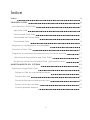 2
2
-
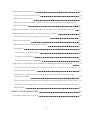 3
3
-
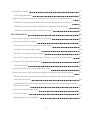 4
4
-
 5
5
-
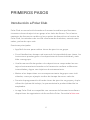 6
6
-
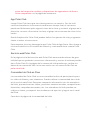 7
7
-
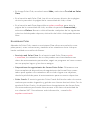 8
8
-
 9
9
-
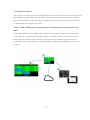 10
10
-
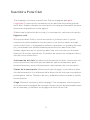 11
11
-
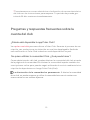 12
12
-
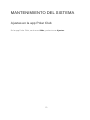 13
13
-
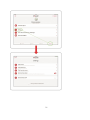 14
14
-
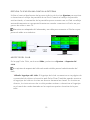 15
15
-
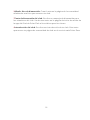 16
16
-
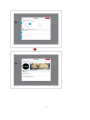 17
17
-
 18
18
-
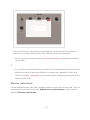 19
19
-
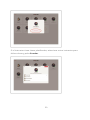 20
20
-
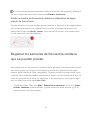 21
21
-
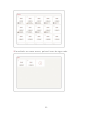 22
22
-
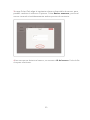 23
23
-
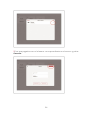 24
24
-
 25
25
-
 26
26
-
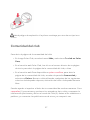 27
27
-
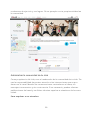 28
28
-
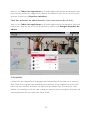 29
29
-
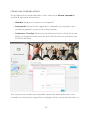 30
30
-
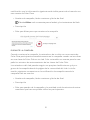 31
31
-
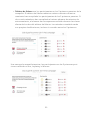 32
32
-
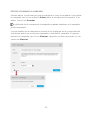 33
33
-
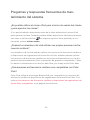 34
34
-
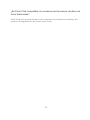 35
35
-
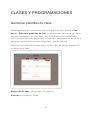 36
36
-
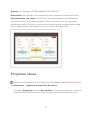 37
37
-
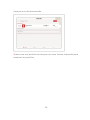 38
38
-
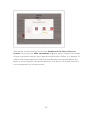 39
39
-
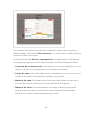 40
40
-
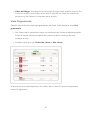 41
41
-
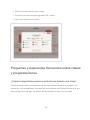 42
42
-
 43
43
-
 44
44
-
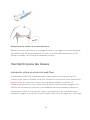 45
45
-
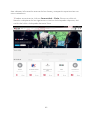 46
46
-
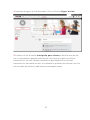 47
47
-
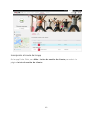 48
48
-
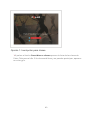 49
49
-
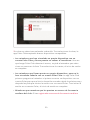 50
50
-
 51
51
-
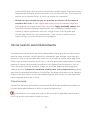 52
52
-
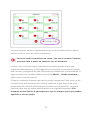 53
53
-
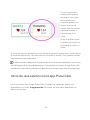 54
54
-
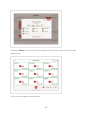 55
55
-
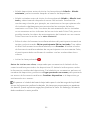 56
56
-
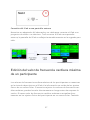 57
57
-
 58
58
-
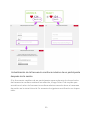 59
59
-
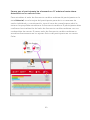 60
60
-
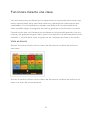 61
61
-
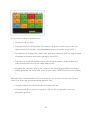 62
62
-
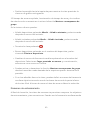 63
63
-
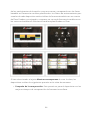 64
64
-
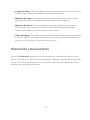 65
65
-
 66
66
-
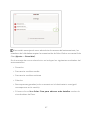 67
67
-
 68
68
-
 69
69
-
 70
70
-
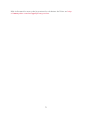 71
71
Artículos relacionados
-
Polar M430 Manual de usuario
-
Polar M430 Manual de usuario
-
Polar Unite Manual de usuario
-
Polar Unite Manual de usuario
-
Polar M200 Manual de usuario
-
Polar Ignite Manual de usuario
-
Polar Vantage M Manual de usuario
-
Polar OH1 optical heart rate sensor Manual de usuario
-
Polar OH1 Instrucciones de operación
-
Polar Team Pro Manual de usuario